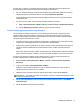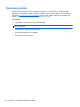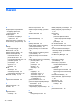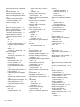User Manual - Windows 7
Ako nije riječ o problemu s unošenjem sigurnosnog koda, možda imate neispravnu WLAN vezu.
Sustav Windows često može automatski popraviti neispravnu WLAN vezu.
●
Ako se u području obavijesti u krajnjem desnom dijelu programske trake nalazi ikona mrežnog
statusa, kliknite je desnom tipkom miša, a zatim kliknite Rješavanje problema.
Sustav Windows obnavlja postavke mrežnog uređaja i pokušava se ponovo povezati na jednu
od željenih mreža.
●
Ako ikone statusa mreže nema u području obavijesti, slijedite ove korake:
1. Start > Upravljačka ploča > Mreža i internet > Centar za mreže i zajedničko korištenje.
2. Kliknite Rješavanje problema i odaberite mrežu koju želite popraviti.
Trenutni mrežni sigurnosni kodovi nisu dostupni
Ako se prilikom povezivanja s WLAN-om od vas zatraži sigurnosni kod (ili mrežni ključ) ili naziv
(SSID), mreža je sigurnosno zaštićena. Potrebni su vam aktualni kodovi da biste se povezali sa
sigurnom mrežom. SSID i sigurnosni kod slovnobrojčani su kodovi koje unosite u računalo da biste
omogućili njegovo prepoznavanje na mreži.
●
Za mrežu povezanu s osobnim bežičnim usmjerivačem, pregledajte upute u korisničkom vodiču
usmjerivača o postavljanju istih kodova na usmjerivaču i WLAN uređaju.
● Kada je riječ o privatnoj mreži kao što je mreža u uredu ili u javnoj internetskoj sobi za razgovor,
obratite se mrežnom administratoru da biste nabavili kodove, a zatim ih unesite kada se to
zatraži.
Neke mreže redovito mijenjaju SSID ili mrežne ključeve na usmjerivačima ili pristupnim točkama
kako bi povećale sigurnost. U skladu s tim svaki put trebate promijeniti i kod na svom računalu.
Ako imate nove ključeve za bežičnu mrežu i SSID za mrežu, a ako ste se prije povezivali s tom
mrežom, slijedite korake u nastavku da biste se povezali s mrežom:
1. Odaberite Start > Upravljačka ploča > Mreža i internet > Centar za mreže i zajedničko
korištenje.
2. U lijevom oknu klilknite Upravljaj bežičnim mrežama.
Prikazuje se popis dostupnih WLAN-ova. Ako se nalazite na točkama na kojima je aktivno
nekoliko WLAN-ova, prikazat će ih se nekoliko.
3. Odaberite mrežu na popisu i kliknite je desnom tipkom miša, a zatim kliknite Svojstva
.
NAPOMENA: Ako mreža koju tražite nije na popisu, provjerite s mrežnim administratorom radi
li usmjerivač ili pristupna točka.
4. Kliknite karticu Sigurnost, a zatim unesite ispravne bežične šifrirane podatke u okvir Mrežni
sigurnosni ključ.
5. Kliknite U redu kako biste spremili te postavke.
Otklanjanje poteškoća73